如何將音樂從計算機傳輸到 iPhone XR 的指南
如果您想知道如何將音樂從計算機傳輸到 iPhone XR,那麼您正在閱讀正確的文章。 我們知道用電腦聽音樂很舒服,更不用說你的電腦比你的手機有更多的內存空間。 但是如果你突然想出去,同時還在聽你的音樂怎麼辦?
你不可能隨身攜帶你的電腦,對吧? 這就是為什麼很多人現在正試圖找到一種方法將他們的音樂從他們的計算機傳輸到他們的設備。 如果您是這些人中的一員,您可以閱讀本文的其餘部分,以便了解如何將音樂從計算機傳輸到 iPhone XR。
文章內容 第 1 部分。我們可以將音樂從計算機傳輸到 iPhone XR 嗎?第 2 部分。 如何將音樂從計算機傳輸到 iPhone XR?部分3。 概要
第 1 部分。我們可以將音樂從計算機傳輸到 iPhone XR 嗎?
將音樂從您的計算機傳輸到您的 iPhone XR 只要有正確的指導,這相當容易。 Apple Music 是一款基於訂閱的音樂串流應用程序,您可以在其中聆聽他們提供的數百萬首歌曲。 只要您使用他們的計劃之一,您就可以在線上或不使用網路連線收聽這些歌曲。
除此之外,只要您擁有相同的 Apple ID,您還可以使用您的裝置同步 Apple Music 歌曲。 如果您想知道是否可以將音樂從電腦傳輸到 iPhone XR 或任何設備,是的,這是可能的。
但是,它有其局限性,例如您只能將 5 GB 的檔案從電腦傳輸到 iPhone XR。 除此之外,為了能夠將音樂從電腦傳輸到 iPhone XR,您必須先訂閱 Apple Music。
此外,儘管 Apple Music 可以讓您將音樂從電腦傳輸到設備,但仍然有一些人不知道如何操作。
因此,如果您是這些人中的一員,您可以閱讀本文的其餘部分,以便您了解如何使用兩種不同的方式和一種獎勵方法將音樂從電腦傳輸到 iPhone XR。
方法 1:將計算機中的 iTunes 或 Apple Music 同步到 iPhone XR
如果您使用 Apple Music 訂閱計劃之一,將 Apple Music 從電腦同步到 iPhone XR 很容易。 只要你使用相同的 蘋果ID 對於這兩種設備,那麼將音樂從計算機傳輸到 iPhone XR 將毫無問題。 請按照以下步驟了解如何操作:
- 發佈會 iTunes在 你的電腦。
- 使用連接你的 iPhone XR USB線.
- 點擊 設備圖標打開 iTunes 的頂部菜單欄。
- 在您設備的設置下,單擊 音樂.
- 選中旁邊的框 同步音樂.
- 單擊要從計算機同步到設備的音樂文件。
- 不要忘記點擊 申請 底部的按鈕以保存您的更改。
- 等待同步完成。
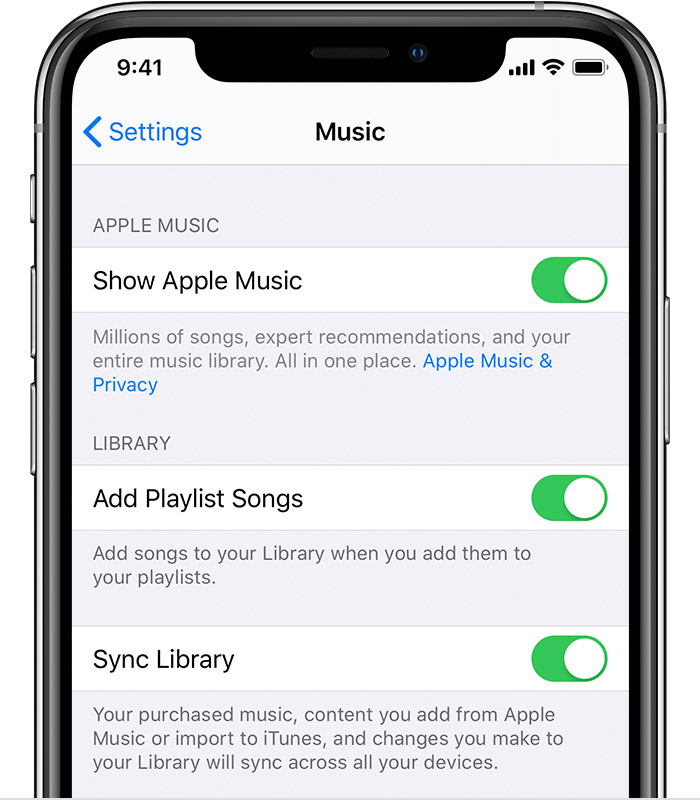
方法 2:通過 Wi-Fi 同步您的 iTunes 或 Apple Music
此方法與第一種方法相同。 但是,唯一的區別是第一種方法,您可以選擇要將哪些歌曲從您的計算機傳輸到您的 iPhone XR,但是通過使用此方法,您計算機中的所有音樂將自動與您的 iPhone XR 同步。 為此,只需按照以下步驟操作:
- 啟動您的 蘋果音樂開啟 你的電腦。
- 使用 USB線.
- 在設備圖標下,單擊 摘要.
- 敲打 通過 Wi-Fi 與這款 iPhone XR 同步.
- 每填寫完資料或做任何更動請務必點擊 申請和 等待您的所有音樂與您的 iPhone XR 同步。
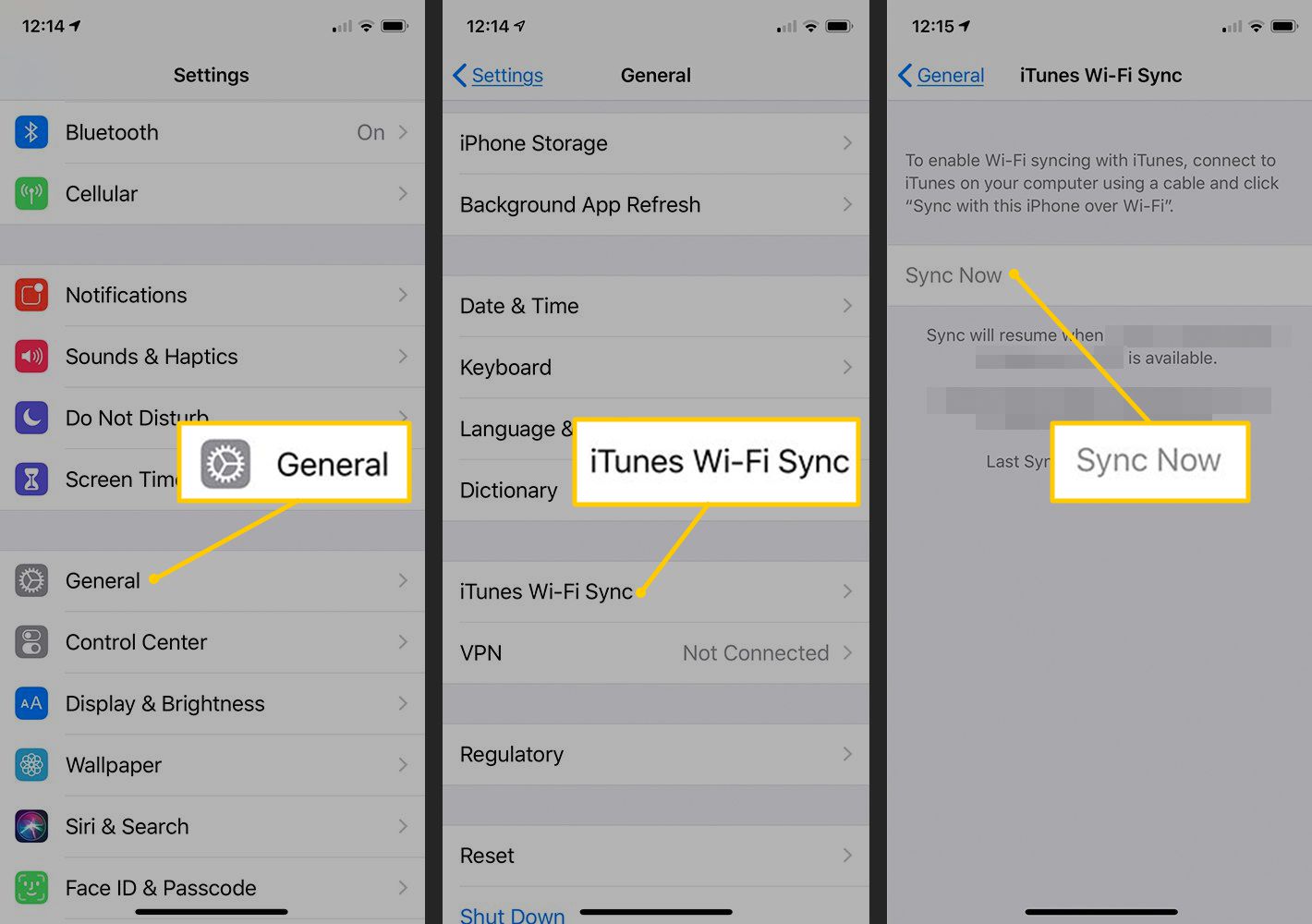
如果您遵循上述任何一種方法,我們相信您現在將學習如何輕鬆地將音樂從計算機傳輸到 iPhone XR。 但是,如果您想使用另一種方式將音樂從計算機傳輸到 iPhone XR 而沒有任何麻煩,我們可以教您一種獎勵方法。 繼續閱讀本文以了解訣竅。
第 2 部分。 如何將音樂從計算機傳輸到 iPhone XR?
也許您渴望將音樂從計算機傳輸到 iPhone XR? 這是我們可以與您分享的秘密。
Apple Music 是一款出色的音樂串流應用程式。 這可能就是為什麼它是世界上最常用的音樂平台之一。 除了它可以向所有用戶提供數百萬首歌曲之外,它仍然有其局限性,因為它最多只能讓您將 5 GB 的檔案從電腦傳輸到裝置。
同樣的道理 Spotify,這也是全球最常用的音樂流媒體應用程序之一。 如果您想知道如何將音樂從計算機無限制地傳輸到 iPhone XR,您可以按照我們即將與您分享的這種特殊方法進行操作!
TunesFun Spotify Music Converter 是一種轉換工具,不僅可以幫助您轉換您的 Spotify 將歌曲轉換為 MP3 文件 刪除 DRM 系統 隨之而來。 它還可以幫助您將音樂從計算機傳輸到 iPhone XR 或您想要的任何設備上——這意味著您現在可以不間斷地聆聽您喜愛的歌曲,而不會受到任何干擾。
與 TunesFun Spotify Music Converter,您可以輕鬆地將音樂從電腦免費轉換並傳輸到設備,無需停止。這個轉換工具還可以讓您輕鬆收聽任何歌曲。了解如何使用 TunesFun Spotify Music Converter,閱讀並按照我們提供的以下步驟進行操作:
如何轉換和傳輸音樂 Spotify 到 MP3:
步驟二 使用 USB 數據線將 iPhone XR 連接到計算機。
步驟二 發佈會 TunesFun Spotify Music Converter
步驟二 選擇要轉換的歌曲。

步驟二 選擇要使用的文件格式。

步驟二 在 iPhone XR 中選擇一個文件夾,用於保存我們轉換後的歌曲。
步驟二 單擊轉換。

就這麼簡單,您現在可以在沒有暫停和任何干擾的情況下聆聽您喜愛的歌曲。 在...的幫助下 TunesFun Spotify 轉換器,您現在可以無限制地傳輸任意數量的歌曲。
部分3。 概要
現在您已經了解如何將音樂從電腦傳輸到 iPhone XR 的不同方法,我們希望我們已經幫助您解決了您的問題。 您可以輕鬆地按照我們上面提供的方法輕鬆傳輸音樂。
當然,在以下人員的幫助下 TunesFun Spotify Music Converter,您現在可以免費聆聽您最喜歡的歌曲,沒有任何人阻止您。
發表評論